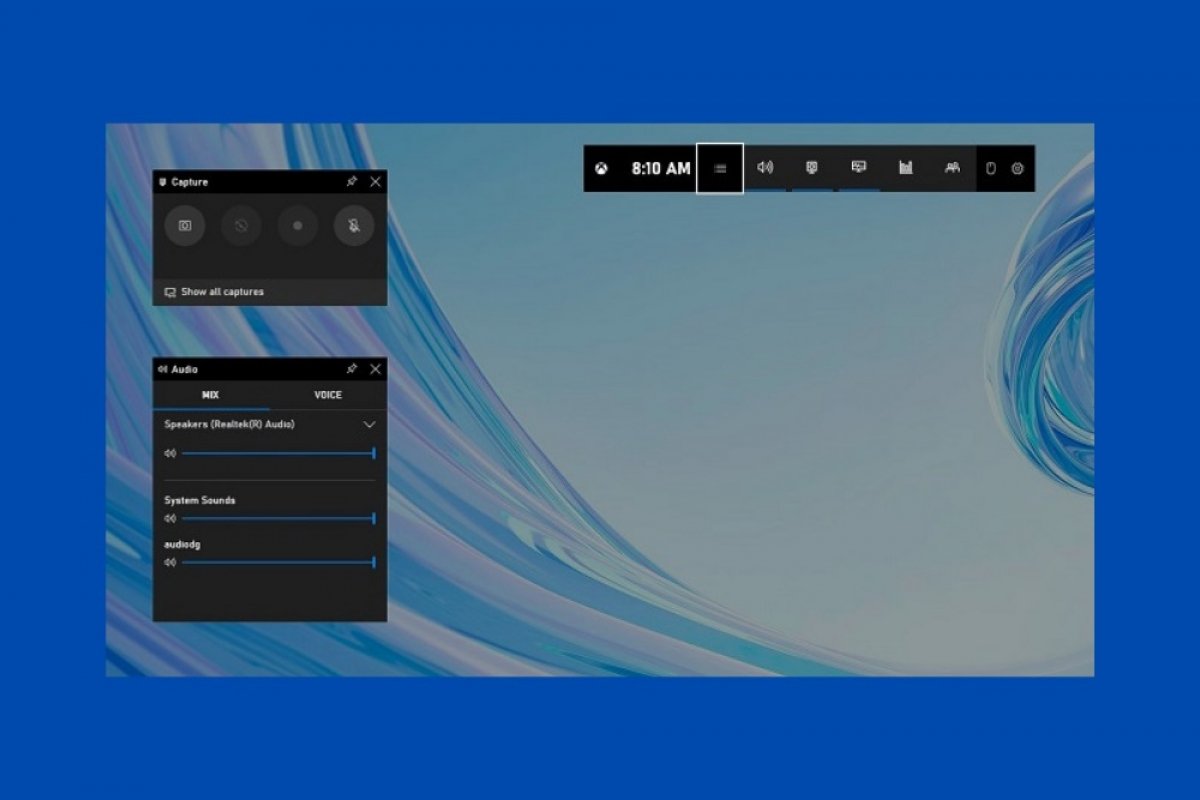Windows 10 incorpora una grabadora de pantalla nativa que te ayudará a registrar en vídeo todo lo que pasa en tu pantalla. Aunque es una herramienta enfocada al mundo de los videojuegos, puede utilizarse para cualquier otro propósito, como la creación de contenido educativo. Para ejecutarla, tan solo debes usar la combinación de teclado Windows + G. Inmediatamente, aparecerá una serie de ventanas que albergan diferentes utilidades en su interior.
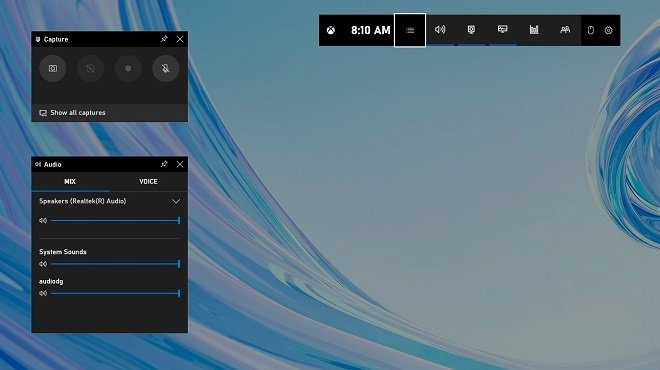 Barra de juego de Windows 10
Barra de juego de Windows 10
Para abrir la herramienta de grabación de pantalla, pulsa en el botón Capture de la barra de utilidades principal. Para identificarla, busca en ella el reloj.
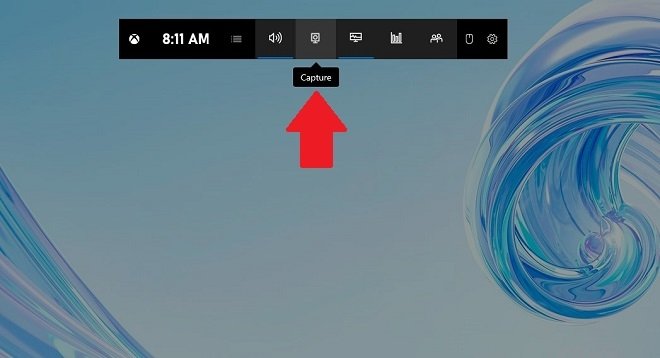 Abrir herramienta de captura
Abrir herramienta de captura
Entonces, haz clic en el botón de grabación para iniciar la captura.
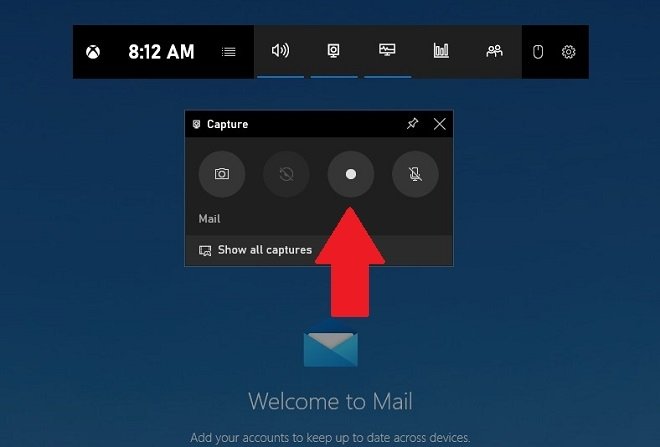 Iniciar grabación
Iniciar grabación
Inmediatamente, todas las herramientas de la barra de juego desaparecerán de la pantalla. Solo quedará visible una pequeña ventana con los controles necesarios para la grabación. Desde ella podrás detener la captura y activar o desactivar el micrófono.
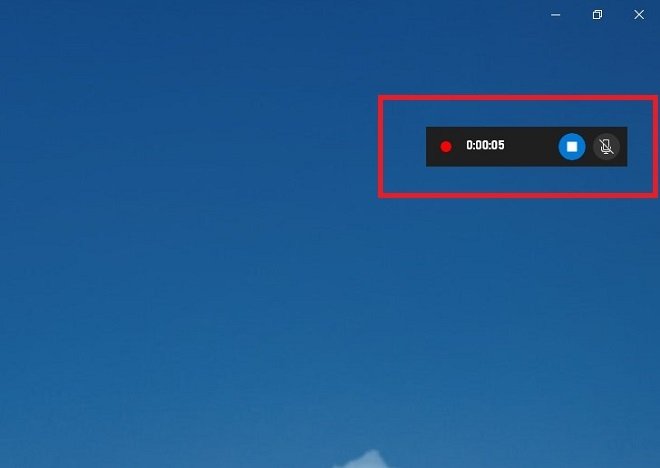 Controles de la grabación
Controles de la grabación
Una vez finalizada la grabación, dirígete a la carpeta Videos. Allí encontrarás un directorio llamado Captures. Accede a él para encontrar el archivo de vídeo resultante de la grabación de la pantalla. Puedes abrirlo con cualquier reproductor multimedia compatible, como VLC.
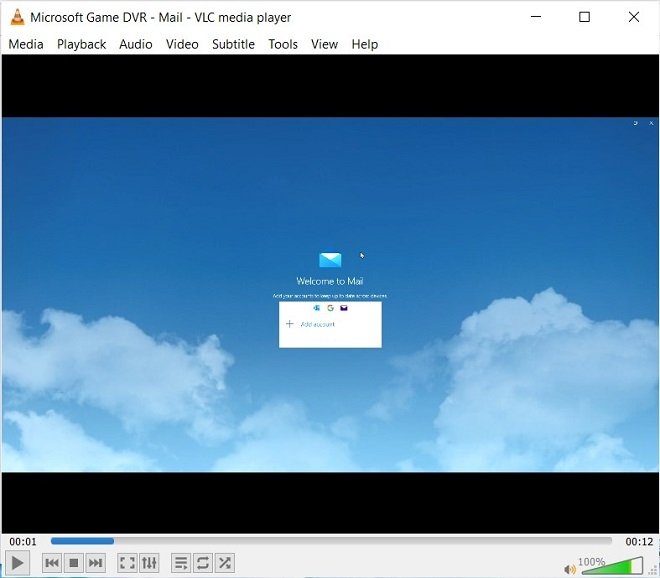 Reproduciendo captura de pantalla en VLC
Reproduciendo captura de pantalla en VLC
Cuando quieras grabar el contenido de tu pantalla, hay algunos detalles que debes tener en cuenta. Por ejemplo, aunque puedes usar este truco con cualquier aplicación, la barra de juegos de Windows no permite la grabación del explorador de archivos o del escritorio.
Asimismo, es posible iniciar una grabación rápida sin mostrar todos los controles de la barra de juego. Puedes hacerlo con el atajo del teclado Windows + Alt + R. De esta manera, la grabación se iniciará de forma inmediata y solo se mostrarán los controles de grabación imprescindibles.